
今回からはOCIの基本操作を覚えるため、OCIドキュメントのチュートリアルを参考に進める。
チュートリアルでやること
チュートリアルする内容は下図の通り。(詳細は図のリンク先参照)
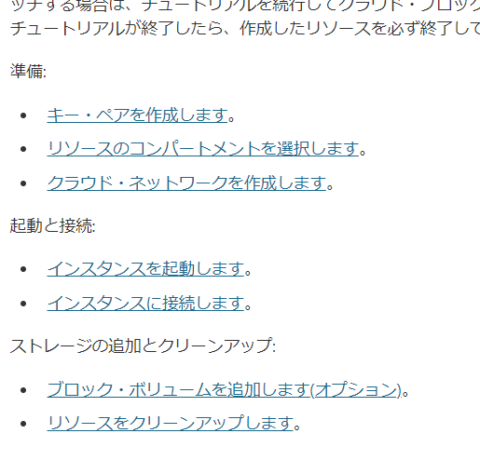
上から順番に進めてみる。
キーペアの作成
まずはキーペアの作成から進める。
該当のチュートリアルページは下記。
キーペアは秘密鍵と公開鍵のセットで、OCIのリソース安全に使うために必要。
キーの作成
OpenSSHの有無によっては端折れるようだが、ここではPuTTYを使う手順で進めてみる。
PuTTYの入手
下記サイトからダウンロード可能。(チュートに記載のあった putty.org が死んでるぽかった)
日本語版もあるらしい。
PuTTYのインストール手順は割愛。
キーの作成
インストール先ディレクトリにある「PUTTYGEN.EXE」を起動。
メニューの「key」から「SSH-2 RSA key」を選択。
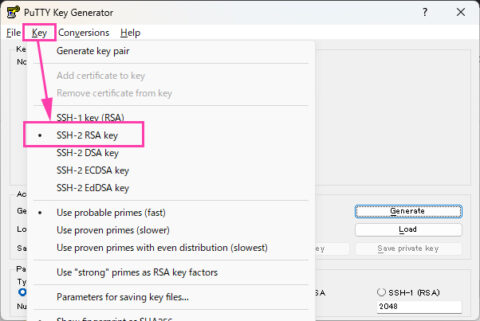
Type of key to generate は「RSA」を選択、Number of bits in a generated key は「2048」と指定。
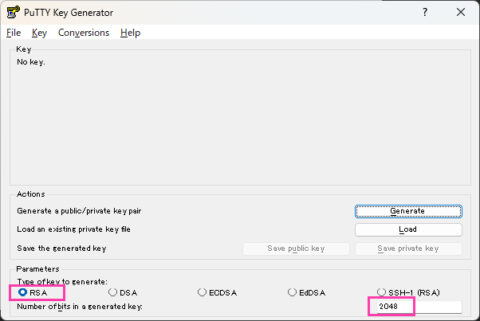
「Generate」をクリック。
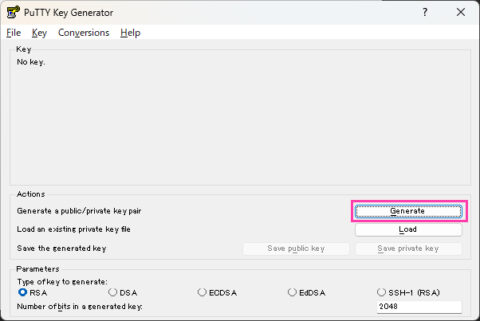
下図の赤枠あたりでマウスカーソルをぐりぐり動かすとプログレスバーが進むので、一杯になるまで続ける。
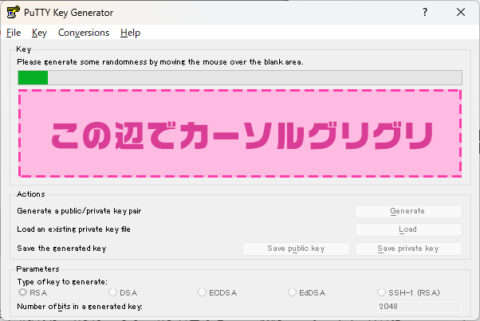
プログレスバーがいっぱいになればキーの作成が完了。
必要があれば「Key comment」に鍵の説明を入力し、「Key passphrase」は空白のまま「Save private key」をクリック。
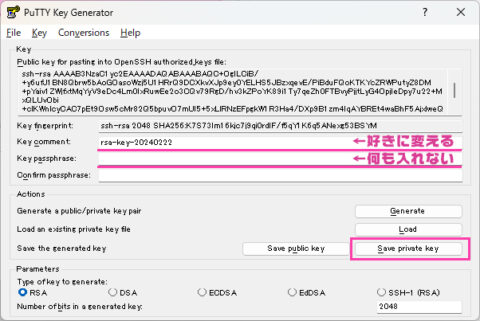
下図の通りメッセージボックスが出るので「はい」を選択。(ちなみに「パスフレーズが無いけどいいか?」と聞かれている)
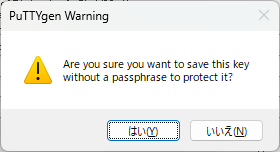
「はい」を選択するとキーファイルの保存先を聞かれる。
任意の場所を指定し、「mykey.ppk」などわかりやすい名前で保存。(拡張子のppkは「PuTTY Private Key」の略)
これが「秘密鍵」。
先程の画面に戻り、Public key for pasting into OpenSSH authorized_keys file に出力されている(下図の赤枠内)テキストすべてをコピーする。
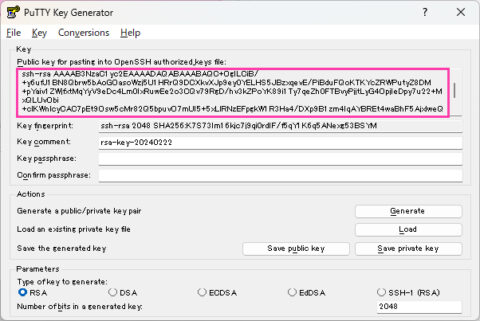
コピーした文字をエディタ(メモ帳等)に貼り付け、「mykey.pub」などわかりやすい名前で保存する。(拡張子はpub)
※チュートリアルのページに注意書きがあるが「Save public key」から保存してしまうとキーの書式が異なるのでNG
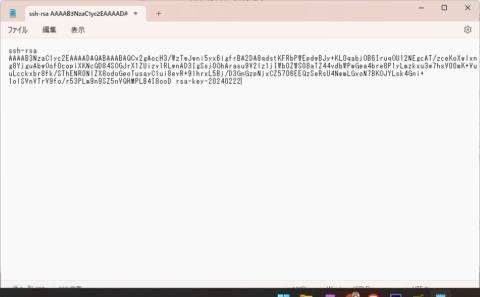
これが「公開鍵」。
今回はここまで
ということでそれほど進んでないが、今回はここまで。
今回の作業ではOCIリソースを安全に使うためのキーペアを作成した。
また、キーはチュートリアルを参考にPuttyで作成したが、OpenSSHがクライアントにインストールされていればOCI関連のツールで作成でもいいらしい。(詳しく調べてないが、CLIとかで作る?)
以下、補足。
補足
補足という名の自分用のメモ。
PuTTYとは
ターミナルソフトの一種。
今回はPuTTYに同梱されているキー作成ツールのみを使用。

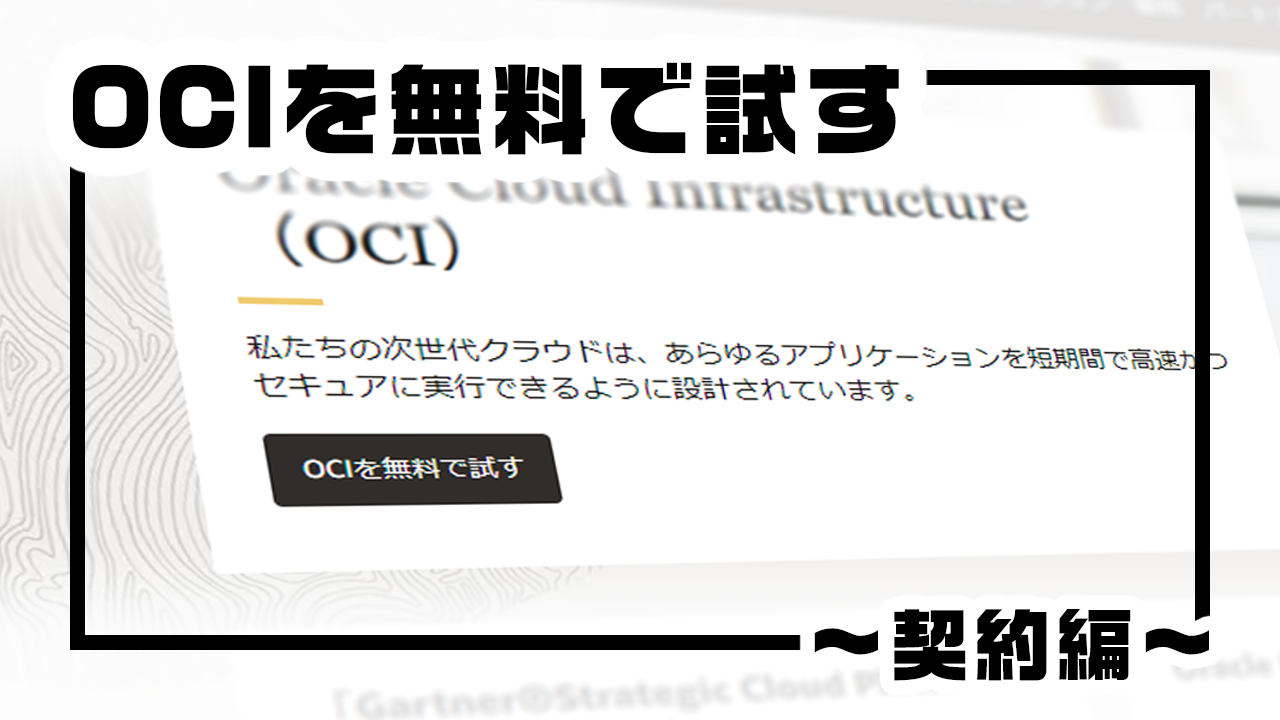

コメント